
《正大数据恢复软件集合》最新版
下载
LiberKey(集合工具箱)v5.8.1129
下载
Cloud Box电脑版(实用软件集合)V2.0.21.1222
下载
Cloud Box(实用软件集合)v20.22.101
下载MinGW是Windows特定头文件和使用GNU工具集导入库的集合软件。MinGW可以为编写C,C++程序,用户提供更加全面的操作,软件包含了在编程中用到的文件和程序库,又称mingw32,是将GCC编译器和GNU Binutils移植到Win32平台下的产物,包括一系列头文件(Win32API)、库和可执行文件,另有mingw64系列工具,是用于产生64位Windows可执行文件的GNU交叉编译器,对最新版感兴趣的快来下载吧!
对于C语言之外的语言,MinGW使用标准的GNU运行库,如C++使用GNU libstdc++。 但是MinGW使用Windows中的C运行库。因此用MinGW开发的程序不需要额外的第三方DLL支持就可以直接在Windows下运行,而且也不一定必须遵从GPL许可证。这同时造成了MinGW开发的程序只能使用Win32API和跨平台的第三方库,而缺少POSIX支持,大多数GNU软件无法在不修改源代码的情况下用MinGW编译。
用于生成Windows二进制文件的GNU工具的(编译器、链接器和档案管理器)
用于Windows平台安装和部署MinGW和MSYS的命令行安装器(mingw-get)
用于命令行安装器的GUI打包器(mingw-get-inst)
1、在本站下载MinGW后,在电脑本地得到一个压缩包,双击.exe文件进入。
2、下载安装文件,您可以根据您自己的需求决定,选择完成后点击【Next】。
3、进入MinGW安装协议界面,点击【I Agree】。
4、选择一个MinGW包安装,previous(以前)、current(现在)、candidate(候选),您可以自行选择,选择完成后点击【Next】。
5、选择MinGW安装程序,然后点击【下一步】。
6、选择MinGW安装位置,您可以点击【next】,软件会自动安装。或者您可以点击【Browse】,在弹出的安装位置界面中,您可以自行选择MinGW安装位置,选择完成后,点击【next】。
7、准备安装MinGW,点击【Install】开始安装软件,您需要耐心等待软件安装完成就可以。
MinGW设置环境变量。
1、右击点击我的电脑,在弹出的选项中选择【属性】。
2、打开属性窗口后,点击顶部的【高级】选择,然后点击【环境变量】。
3、打开环境变量窗口后,在系统环境变量中找到【path】路径,修改path路径中变量值;C:MinGWbin就可以了。
4、WIN+R键打开运行窗口,输出cmd回车,打开管理员界面,输入gcc -v,如果没有报错,说明软件配置成功。

《正大数据恢复软件集合》最新版
下载
LiberKey(集合工具箱)v5.8.1129
下载
Cloud Box电脑版(实用软件集合)V2.0.21.1222
下载
Cloud Box(实用软件集合)v20.22.101
下载
《Office XP屏幕保护程序》最新版
下载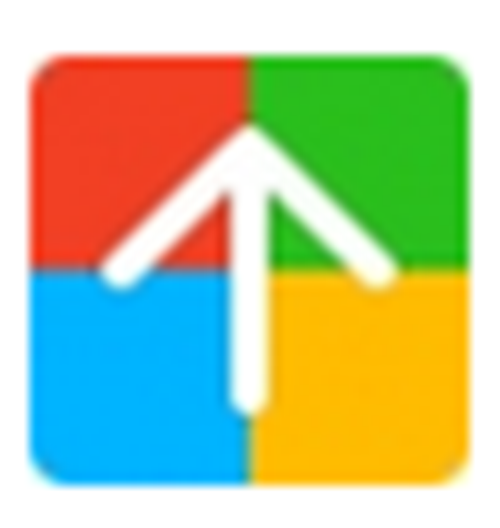
360免费升级win10v10.0
下载
FastMsg企业即时通讯v7.22
下载
MultiPing(TCP/IP监测工具)v3.20.2
下载107.76MB
2025-10-31
6.24MB
2025-10-31
19.30MB
2025-10-31
38.25MB
2025-10-31
323.66MB
2025-10-31
1.03MB
2025-10-31
84.55MB / 2025-09-30
248.80MB / 2025-07-09
2.79MB / 2025-10-16
63.90MB / 2025-07-08
1.90MB / 2025-09-07
210.99MB / 2025-06-09
374.16MB / 2025-10-26
京ICP备14006952号-1 京B2-20201630 京网文(2019)3652-335号 沪公网安备 31011202006753号违法和不良信息举报/未成年人举报:legal@3dmgame.com
CopyRight©2003-2018 违法和不良信息举报(021-54473036) All Right Reserved













玩家点评 (0人参与,0条评论)
热门评论
全部评论